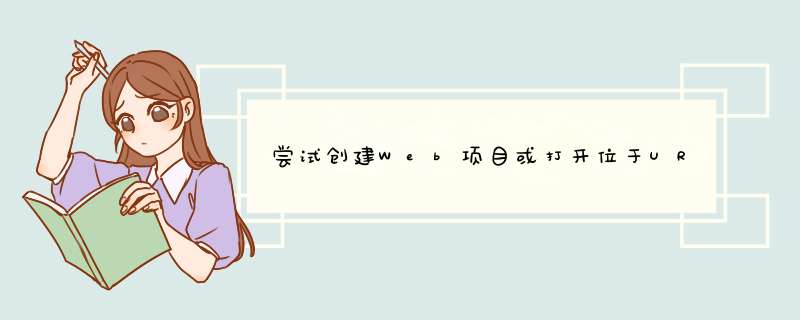
还有一种是注册dll的问题,试试运行Regsvr32 scrrun.dl,不行的话,再运行regsvr32 script.dll,还是不行的话运行aspnet_regiis -i
第三种方法是在Visual Studio.Net 的命令行里输入以下代码:
iisreset /stop
net user ASPNET /delete
aspnet_regiis -i
iisreset /start
第四种:看看你的IIS的默认端口是不是80,如果不是,改过来。
第五种:看看你是不是用了代理?如果用了,就去掉。
第六种:先看看“事件查看器”,如果“应用程序日志”出现“未能启动 aspnet_wp.exe,原因是配置文件的 processModel 节中提供的用户名和/或密码无效。”的记录,就需要配置你的Machine.config中的ProcessModel设置,设Username=“machine”为Username=“System”
这个配置文件在\winnt\microsoft.net\framework\[版本]\config\下(具体可以搜索).
第七种:重装机器。
能ping通127.0.0.1只能说明你本地的网卡协议什么的是正常的 不代表iis配置正常你可以尝试以下操作 修复IIS错误
错误代码:403
这就表示IIS服务器出现错误,表示您没有权限访问或是服务器配置错误,请尝试以下操作:
1、查看网站属性——文档
看看启用默认文档中是否存在:index.asp index.htmindex.html (最好全都有,没有可添加)
2、查看网站属性——主目录
A、本地路径是否指定正确
B、是否勾选“脚本资源访问”?
C、是否勾选“读取”?
D、执行权限:纯脚本
3、查看网站属性——目录安全性——编辑
A、是否勾选“匿名访问”?
B、用户名:IUSR_您的计算机名(不对,就点浏览选择)
C、密码不用改,勾选“允许IIS控制密码”就可以了
其它不用选
4、查看网站属性——网站
A、IP地址:全部未分配 或者 选择一个
B、TCP端口:80 (最好不要改,改了访问方法就不一,特别提醒:有些软件会占用80端口,端口被占就启动不了IIS,例如:讯雷)
5、打开控制面板——管理工具——计算机管理——本地用户和组——用户
A、看看“IUSR_您的计算机名”此用户有没有启动,必须启动(说明:有红色的×表示没有启动)
B、看看“IWAM_您的计算机名”此用户有没有启动,必须启动(说明:有红色的×表示没有启动)
C、在“IWAM_您的计算机名”该用户上按右键——设置密码(密码要记住,后面还需要用上该密码)
6、打开控制面板——管理工具——组件服务——组件服务——计算机——我的电脑——COM+应用程序
A、在“IIS Out-Of-Process Pooled Applications”上按右键选择‘属性’——选择‘标识’,指定用户:IWAM_您计算机名(说明:可以点浏览查找);输入密码,密码上面步骤的密码。再次启动该服务,启动后它会动。
B、在“IIS In-Process Applications”上按右键选择‘属性’——选择‘安全性’,将‘启用身份验证’勾去掉
C、在“IIS Utilities”上按右键选择‘属性’——选择‘安全性’,将‘启用身份验证’勾去掉。
7、如果经过上面设置还不行话的,请注册以下组件,分别把它复制到运行中:
A、regsvr32 %windir%\system32\VBscript.dll
B、regsvr32 %windir%\system32\JScript.dll
C、regsvr32 %windir%\system32\Inetsrv\Asp.dll
最后,就是测试了……
如果还不行,建议您干脆重装IIS
欢迎分享,转载请注明来源:夏雨云

 微信扫一扫
微信扫一扫
 支付宝扫一扫
支付宝扫一扫
评论列表(0条)